Per aggiungere una definizione di proprietà di classificazione o le relative proprietà ad una definizione gruppo voci di computo, attenersi alla procedura indicata di seguito. L'inclusione di classificazioni o proprietà di classificazione in una definizione gruppo voci di computo utilizzata per i computi consente di riportare i dati di classificazione per gli oggetti in una tabella di computo.
Ad esempio, nella definizione di classificazione dei fornitori è possibile specificare un fornitore per diversi tipi di oggetto. È quindi possibile includere la classificazione dei fornitori o le relative proprietà in una definizione gruppo voci di computo e utilizzare le proprietà di classificazione in una tabella di computo per gli oggetti.
- Scegliere

 .
. 
- Espandere Oggetti documentazione e Definizioni gruppi voci di computo.
- Fare clic sulla definizione gruppo voci di computo da modificare.
Ad esempio, per includere le classificazioni in un computo di porta, selezionare una definizione gruppo voci di computo applicabile agli stili di porta.
- Fare clic sulla scheda Definizione.
- Fare clic su
 .
. Viene visualizzata la finestra di dialogo Definizione proprietà classificazione. Il riquadro a sinistra elenca le definizioni di classificazione applicabili allo stile di oggetto per la definizione gruppo voci di computo corrente. Ad esempio, se la definizione gruppo voci di computo corrente viene applicata agli stili di porta, nel riquadro Classificazione vengono elencate tutte le definizioni classificazione applicabili agli stili di porta.
Nel riquadro a destra vengono elencate tutte le proprietà applicabili alle definizioni di classificazione.
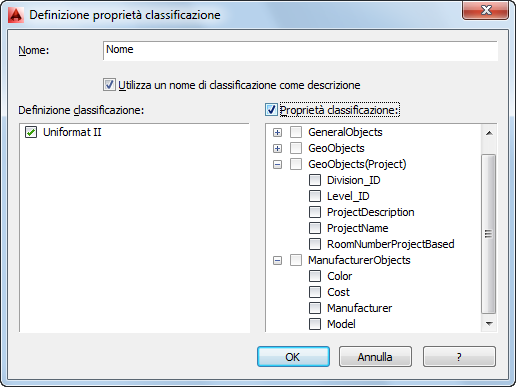
Esempio della finestra di dialogo Definizione proprietà classificazione
- Immettere un nome per la proprietà.
Il nome identifica la proprietà nella definizione gruppo voci di computo.
- Per non utilizzare il nome della classificazione come descrizione della proprietà, deselezionare Utilizza un nome di classificazione come descrizione.
Per default, gli stili di tabella di computo utilizzano la descrizione per l'intestazione di colonna. La descrizione di default per le proprietà di classificazione comprende i nomi della definizione di classificazione, della definizione gruppo voci di computo e della proprietà, come Fornitore - Classe fornitore - Data consegna.
- Selezionare la classificazione o la proprietà di classificazione da aggiungere al gruppo voci di computo.
Per... Procedere nel modo seguente... Includere il valore specificato per ciascun oggetto per una definizione di classificazione Nel riquadro sinistro, selezionare la definizione di classificazione. Includere il valore di una proprietà associata ad una classificazione Nel riquadro sinistro, selezionare la definizione di classificazione. Nel riquadro destro, selezionare Proprietà classificazione, espandere il gruppo voci di computo e selezionare la proprietà. 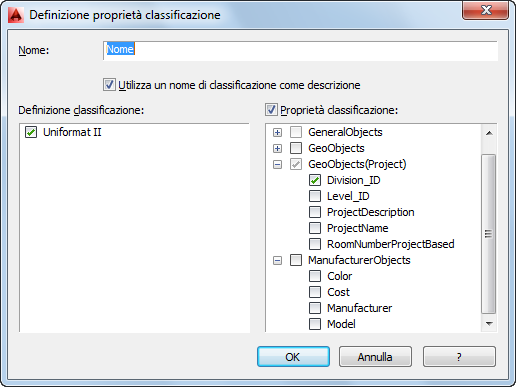
Selezione di una proprietà di classificazione
- Fare clic su OK e tornare alla definizione gruppo voci di computo in corso di modifica nella scheda Definizione della finestra di dialogo Definizione gruppo voci di computo.
- Se l'opzione Utilizza un nome di classificazione come descrizione non è stata selezionata, immettere una descrizione per la nuova proprietà selezionando il valore vuoto, immettendo il testo desiderato in Descrizione e facendo clic su OK.
Per modificare il nome della definizione di proprietà, fare doppio clic sul valore impostato per l'opzione Nome.
- Selezionare un formato per impostare la modalità di visualizzazione dei dati.
Il formato selezionato diventa il formato di default di una colonna quando questa proprietà viene aggiunta ad uno stile di tabella di computo. È possibile modificarla in qualsiasi momento. Nella colonna Esempio è indicata la modalità in cui viene visualizzato il valore di default utilizzando la misura selezionata.
- Deselezionare Visibile se non si desidera che la definizione di proprietà venga visualizzata nella scheda Dati estesi del riquadro proprietà.
- Immettere un numero nella casella Ordinamento se si desidera che la definizione di proprietà venga visualizzata nella scheda Dati estesi secondo un determinato ordine.
- Fare clic su OK.